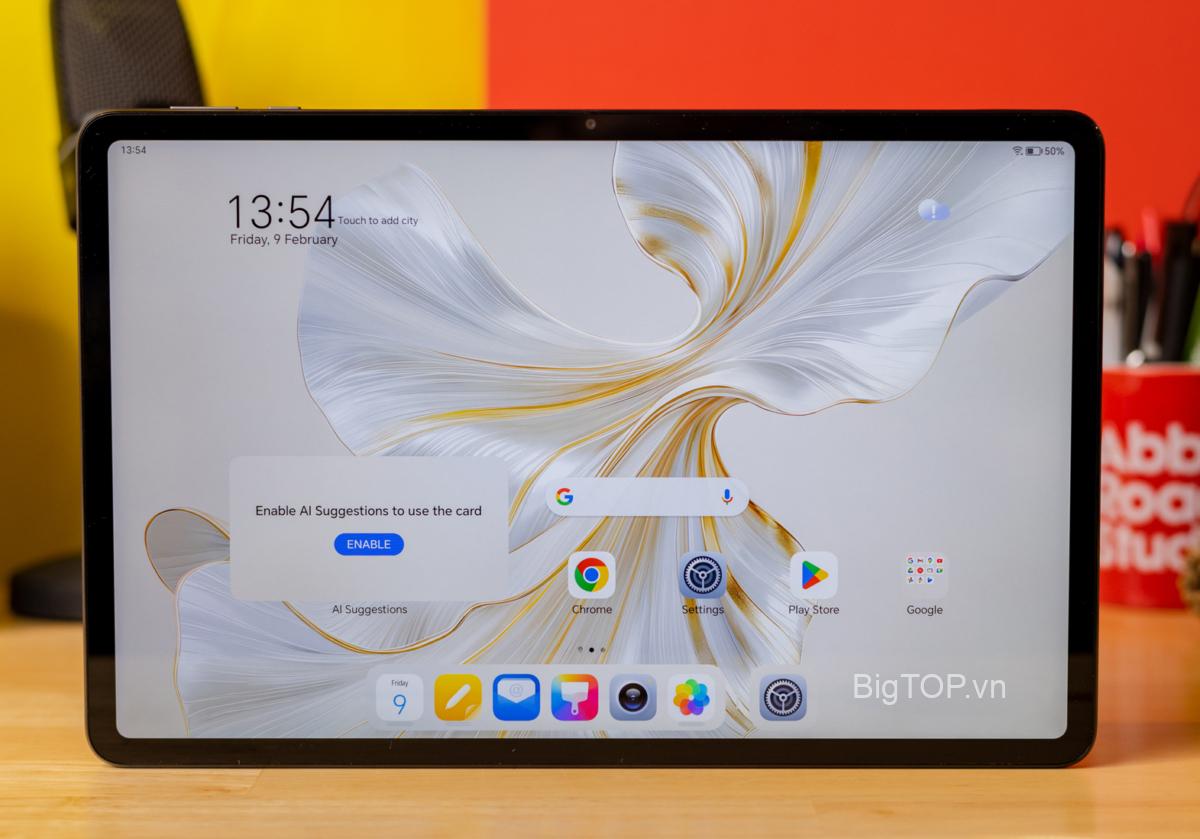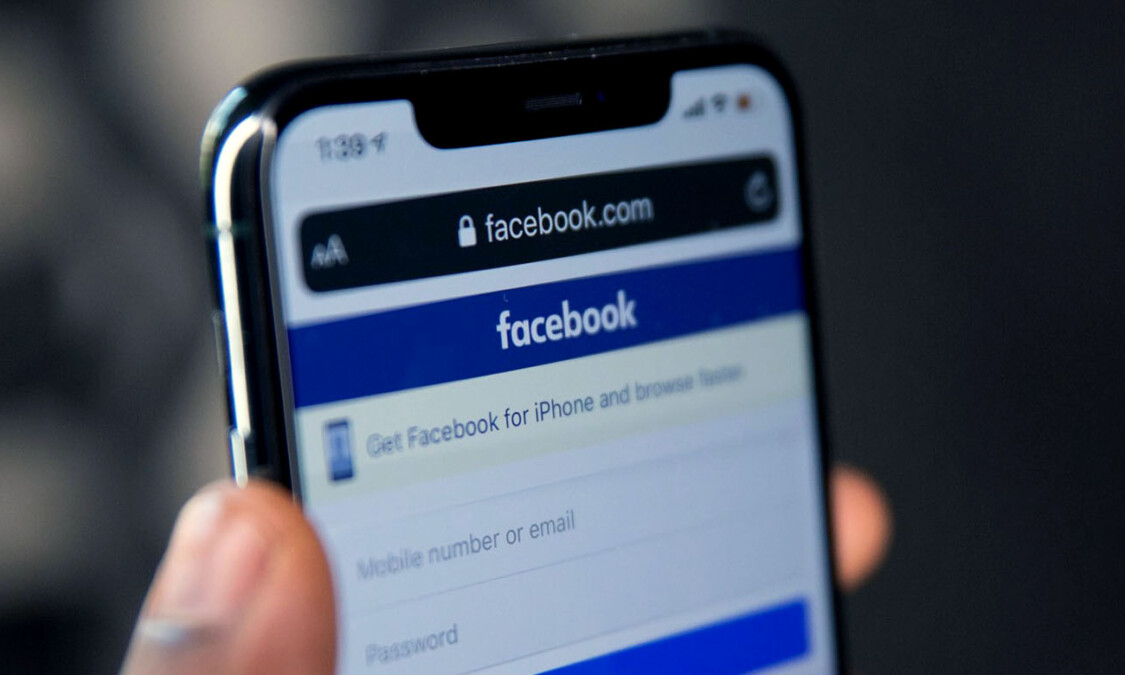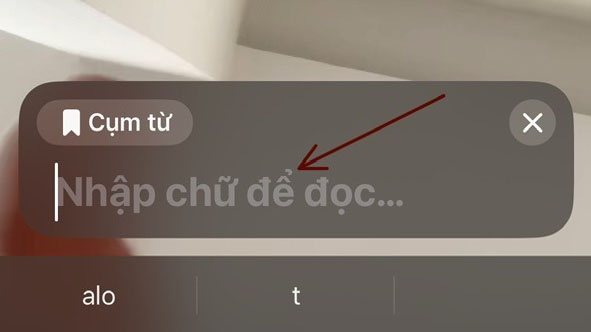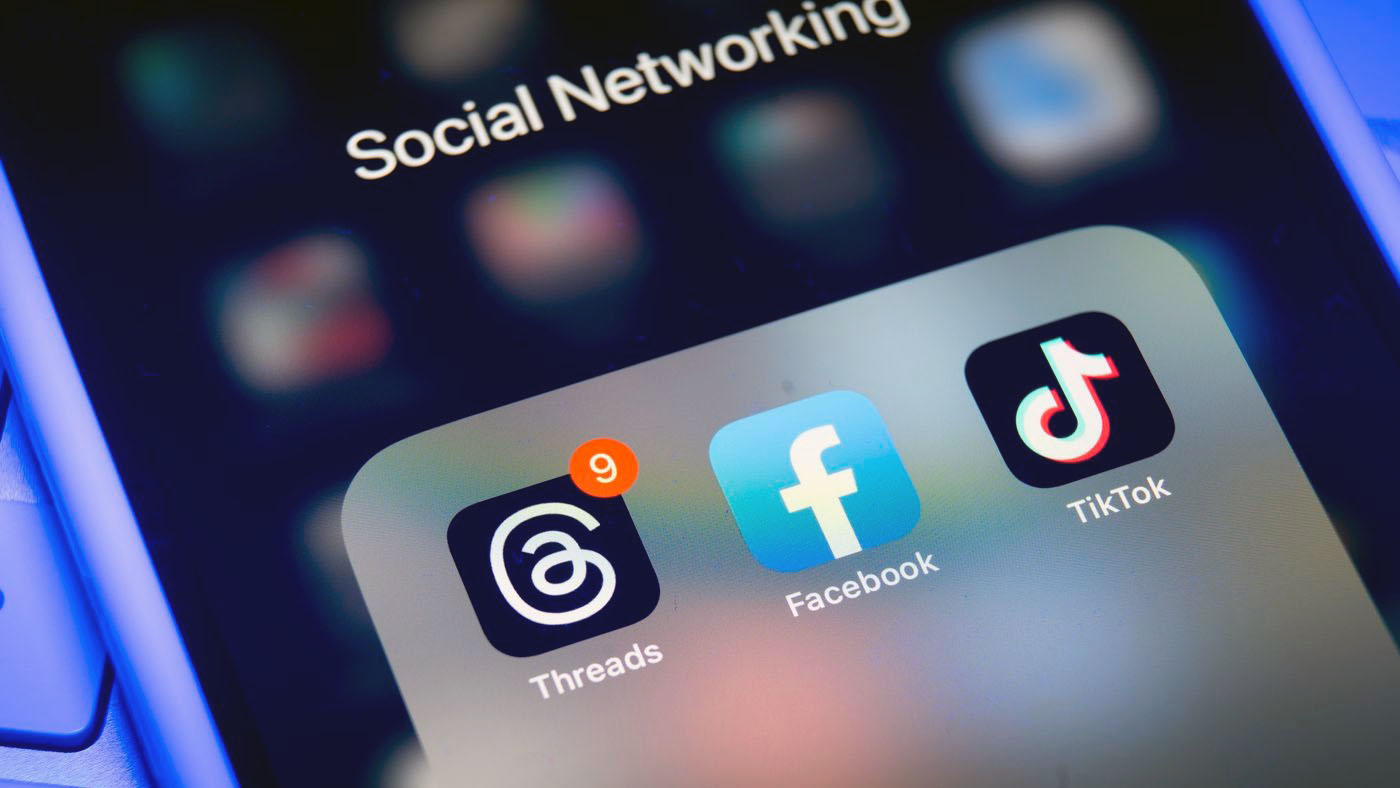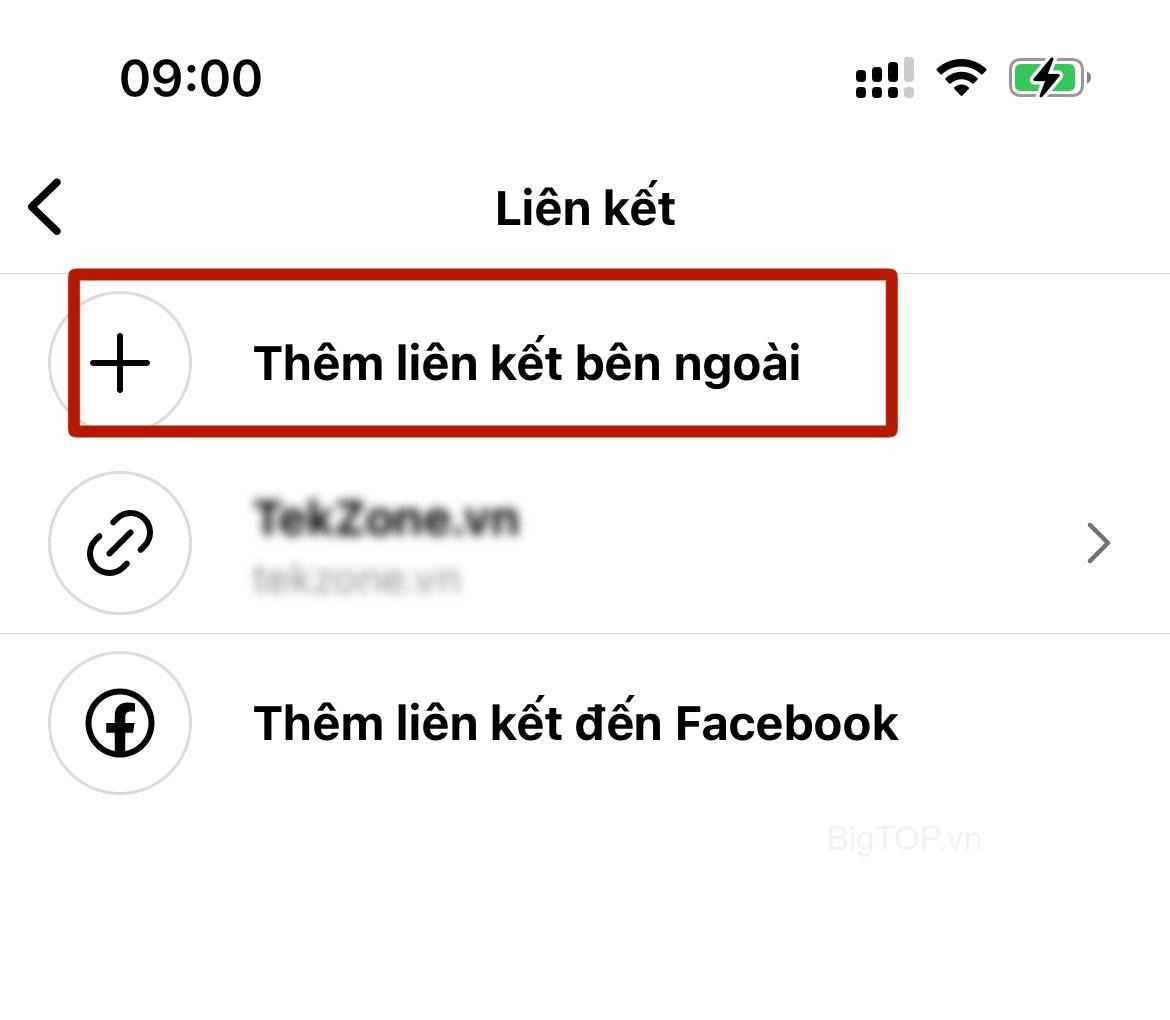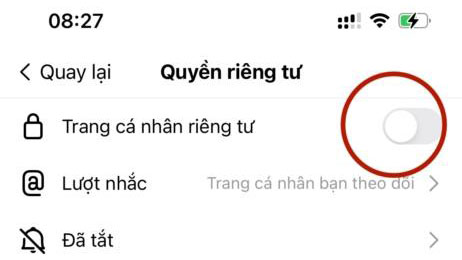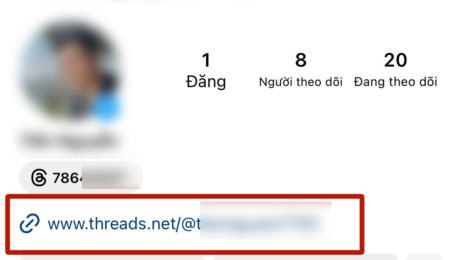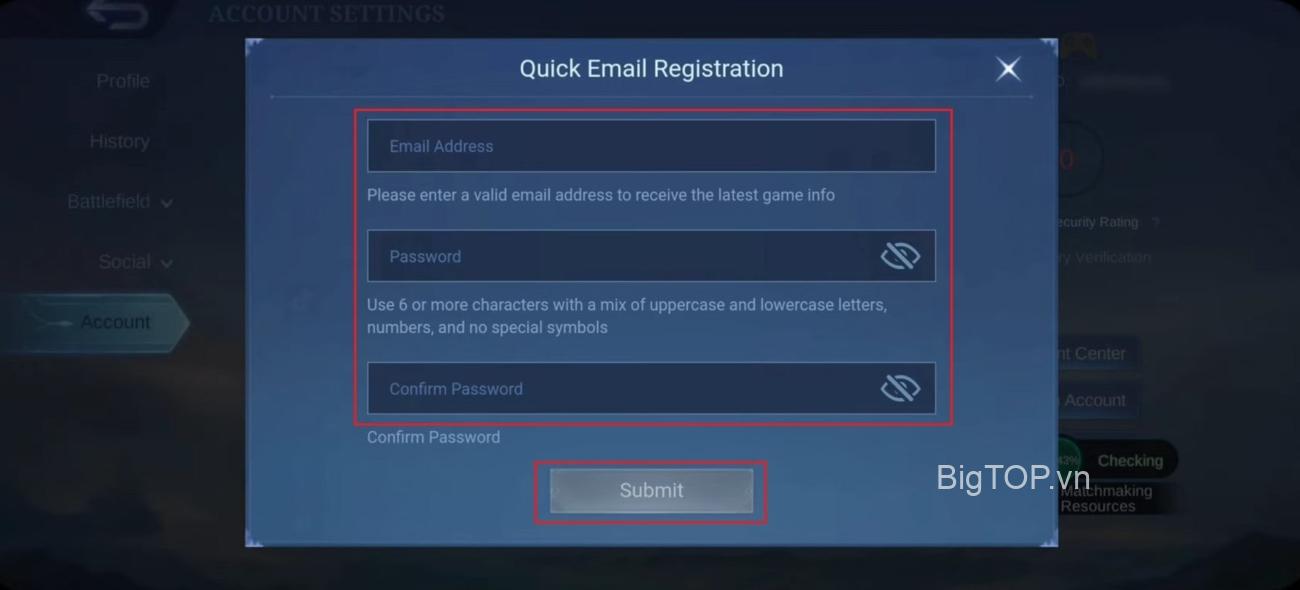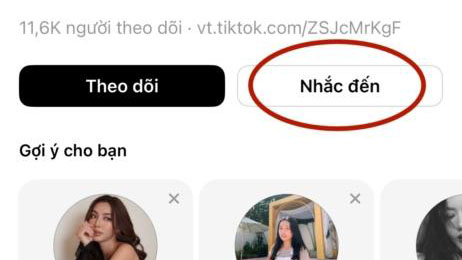Văn phòng, phòng khách và thậm chí cả phòng ngủ tại nhà nhếch nhác đã trở thành cảnh tượng phổ biến. May mắn thay, Google cung cấp tính năng Làm mờ nền chuyên dụng, tính năng này sẽ chỉ tập trung vào bạn và làm mờ phần nền còn lại của bạn. Khi bật tính năng này, Meet sẽ tự động xác định bạn là chủ thể của khung hình và làm mờ mọi thứ khác.
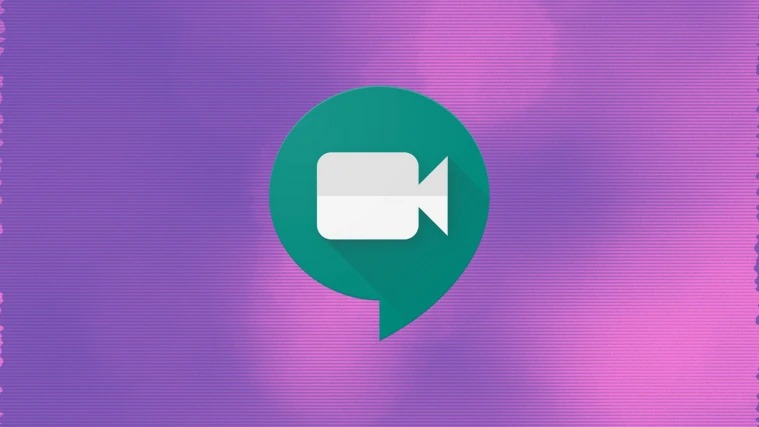
Đây là giao diện của tính năng Nền mờ khi hoạt động.

Xem nhanh
Cách sử dụng tính năng Làm mờ nền trong Google Meet trên Android / iOS
Làm mờ môi trường xung quanh của bạn trên Google Meet là một việc khá dễ dàng trên Android và iOS nhưng trước tiên bạn cần đảm bảo rằng bạn có một thiết bị tương thích. Để sử dụng tính năng Làm mờ nền trong Google Meet, bạn cần có:
- iPhone 6s hoặc kiểu máy mới hơn chạy iOS 12 trở lên
- Google Pixel 3 trở lên, Samsung Galaxy S9 trở lên và các thiết bị tương thích khác
Bật tính năng Blur Background làm mờ nền
Nếu thiết bị của bạn hỗ trợ khả năng áp dụng Làm mờ nền, bạn có thể bật tính năng này bằng cách tham gia trước hoặc tạo cuộc họp với ai đó bằng tài khoản Gmail cá nhân của mình. Bạn cần vào màn hình cuộc họp với các quyền được cấp cho máy ảnh của bạn, nếu không bạn sẽ không thể bật tính năng này.

Bên trong màn hình cuộc họp, nhấn vào nút Hiệu ứng (nút được đánh dấu ba ngôi sao) ở phía dưới bên phải của bản xem trước máy ảnh của riêng bạn.

Bây giờ, bạn sẽ được đưa đến màn hình ‘Hiệu ứng’, nơi có các tùy chọn làm mờ, hình nền và các hiệu ứng khác có thể giúp cuộc gọi Google Meet của bạn trở nên thú vị hơn. Bên trong ‘Hiệu ứng’, bạn sẽ thấy năm tùy chọn: ‘Không có hiệu ứng’, ‘Làm mờ’, ‘Hình nền,’ ‘Kiểu’ và ‘Bộ lọc.’

Nhấn vào tùy chọn ‘Làm mờ’ ở dưới cùng.

Khi bạn hạ cánh trên ‘Blur’, bạn sẽ có hai tùy chọn để lựa chọn. Cái đầu tiên cung cấp hiệu ứng mờ vừa phải và cái còn lại cung cấp cho bạn nền mờ mạnh hơn, cường độ cao hơn.

Chọn hiệu ứng Làm mờ mà bạn muốn áp dụng và nhấp vào biểu tượng ‘X’ ở dưới cùng để đóng lớp phủ ‘Hiệu ứng’.

Bây giờ bạn sẽ quay lại màn hình cuộc họp chính của mình và mọi người sẽ có thể nhìn thấy bạn với nền mờ của bạn. Bạn sẽ có thể tự mình nhìn thấy nó bên trong hình thu nhỏ của mình trên màn hình cuộc họp.
Tắt tính năng làm mờ nền
Bất kỳ lúc nào sau khi áp dụng hiệu ứng làm mờ, bạn có thể xóa hiệu ứng đó trong phiên họp. Để làm điều đó, hãy nhấn vào nút Hiệu ứng bên trong bản xem trước máy ảnh của bạn ở phần dưới cùng bên phải của màn hình.

Khi màn hình ‘Hiệu ứng’ tải lên, hãy nhấn vào tab ‘Không có hiệu ứng’ ở dưới cùng, sau đó chọn biểu tượng Hủy (biểu tượng có hình tròn bị kẹt theo đường chéo).

Hiệu ứng làm mờ đã chọn bây giờ sẽ bị loại bỏ. Bây giờ bạn có thể quay lại màn hình cuộc họp bằng cách nhấn vào biểu tượng ‘X’ bên trong lớp phủ Hiệu ứng.

Cách sử dụng tính năng Làm mờ nền trong Google Meet trên PC
Bật tính năng làm mờ nền
Có hai cách để kích hoạt tính năng này. Trên trang Tham gia ngay, bạn có thể nhấp vào biểu tượng hồ sơ ở góc dưới bên phải của màn hình video để bật tính năng Làm mờ nền.

Hoặc, bạn cũng có tùy chọn kích hoạt tính năng nền mờ khi bạn đang họp. Chỉ cần nhấp vào biểu tượng menu ba chấm ở phía dưới bên phải của màn hình và chọn tùy chọn để bật tính năng làm mờ nền.

Và đó là cách bạn bật tính năng thú vị này trên Google Meet!
Tắt tính năng làm mờ nền
Khá dễ dàng để tắt tính năng làm mờ nền nếu bạn muốn. Tất cả những gì bạn cần làm là lặp lại các bước mà chúng tôi đã chỉ cho bạn ở trên, ngoại trừ việc bạn sẽ thực hiện để tắt tính năng này.
Vì vậy, nếu bạn muốn tắt tính năng làm mờ nền trước khi vào cuộc họp. Sau đó nhấp vào biểu tượng hồ sơ như chúng tôi đã chỉ cho bạn ở trên. Chỉ lần này, bạn sẽ được thông báo rằng bạn đang tắt tính năng này.

Tương tự, khi bạn đang trong cuộc họp, hãy làm theo các bước tương tự như được hiển thị ở trên, nhưng lần này chỉ để tắt tính năng này.

Tại sao tôi không thể thấy tùy chọn Làm mờ nền?
Trên PC, tính năng Làm mờ nền đã tồn tại từ tháng 9 năm 2020 nhưng Google mới chỉ kích hoạt tính năng này trên trình duyệt web Google Chrome của mình. Nếu bạn đang sử dụng Safari, Firefox hoặc bất kỳ trình duyệt nào khác không dựa trên Chromium, đừng mong đợi tính năng Làm mờ nền hoạt động trong khi gọi.
Làm mờ nền trên Android và iOS có sẵn dưới dạng một trong những Hiệu ứng gần đây đã được phát hành cho ứng dụng Google Meet trên nền tảng di động. Vì đây là bản phát hành mới hơn, bạn có thể cần đợi thêm một thời gian nữa để làm việc trên điện thoại thông minh của mình. Tính năng này cũng phụ thuộc vào việc điện thoại của bạn có tương thích với nó hay không. Chúng tôi đã thử nghiệm tính năng này trên Pixel 3a và tính năng này hoạt động hoàn hảo. Tính khả dụng của Làm mờ nền sẽ khác nhau giữa các thiết bị.
Tại sao tính năng Làm mờ nền không hoạt động bình thường?
Mặc dù không có phần mềm hoặc tiện ích mở rộng đặc biệt nào cần thiết để có được tính năng này, nhưng phần cứng PC của bạn phải là thiết bị 4 lõi trở lên và phải hỗ trợ Siêu phân luồng để có thể thực hiện tính năng Làm mờ nền. Nếu thiết bị của bạn tương thích và bạn vẫn gặp sự cố, thì bạn có thể cần bật tính năng tăng tốc phần cứng của Chrome. Làm theo các bước sau để làm điều đó:
Chuyển đến menu Cài đặt bằng cách nhấp vào menu ba chấm nằm ở trên cùng bên phải của trình duyệt Chrome.

Khi bạn đang ở trong menu Cài đặt, hãy nhấp vào Nâng cao và từ menu mở ra, hãy nhấp vào Hệ thống .

Khi bạn đang ở trong menu Hệ thống, hãy bật tăng tốc phần cứng.

Chúng tôi hy vọng bạn thấy hướng dẫn này hữu ích!